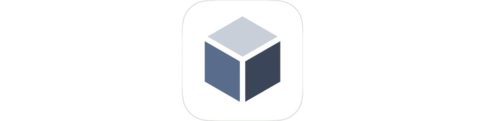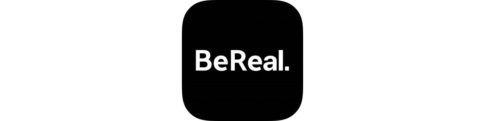本記事は、X(旧Twitter)の「音声投稿」について解説します。
Xのツイートには、通常のテキストから画像・動画などを添付することができますが、その場で録音したものをあわせて投稿できる「音声投稿」という機能があります。
今回は、そのXの「音声投稿」について、使い方・投稿方法、聴く方法、音声のダウンロード保存方法、投稿できない場合の注意点を解説します。
もくじ
X(旧Twitter)の「音声投稿」とは?
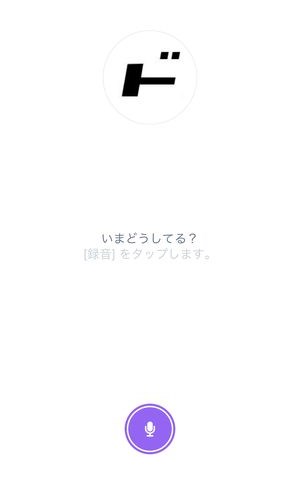
Xの「音声投稿」とは、スマホ端末で録音した音声をツイートに貼り付けることができる機能です。
通常ツイートはテキスト+画像や動画でしたが、音声を添付することができるようになり、海外では「Voice Tweet」と呼ばれています。
音声の時間的な長さは、2分20秒(140秒)までを1ツイートまでとし、それ以降の内容は次のツイートとして分割されスレッドにまとめられます。
録音は長時間に渡って一度に行うことができ、最大58分連続の録音が可能です。
Xの音声投稿の使い方・投稿方法
では、Xの音声投稿の使い方を解説します。
▼まず、Xのアプリを開き、🏠ホームの画面右下にあるツイートボタンをタップ。
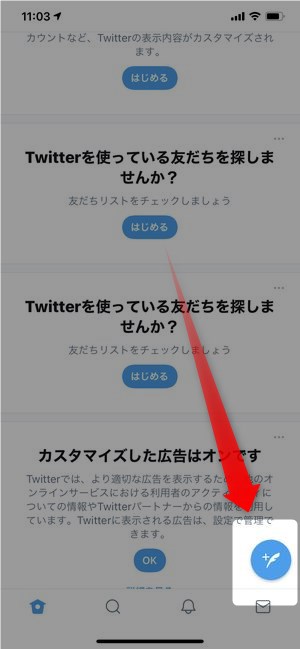
▼ツイート作成画面が表示されますので、こちらの音声投稿用ボタンをタップします。
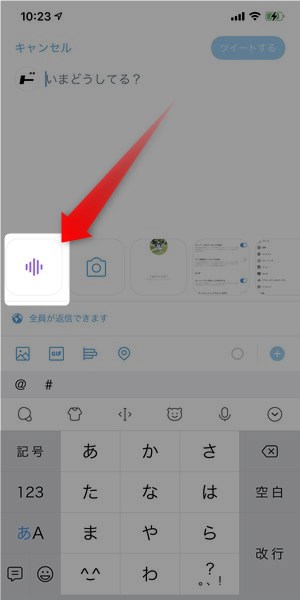
▼次に、画面下に紫の録音ボタンが表示されますので、このマイクのアイコンをタップ。
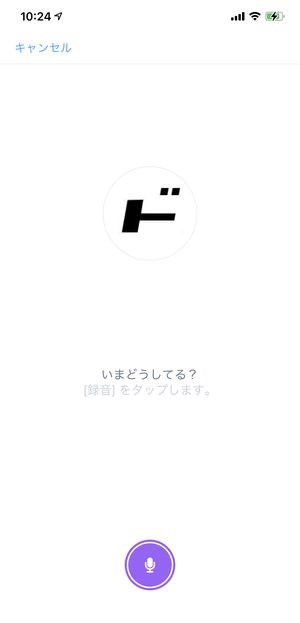
▼すると、すぐさまアプリでの録音がスタートします。録音中は右から左へ波形が表示され、録音中であることを表現します。

一時停止する場合は、画面の||ボタンをタップします。
▼そのまま録音を終了する場合は、画面右上の完了をタップします。
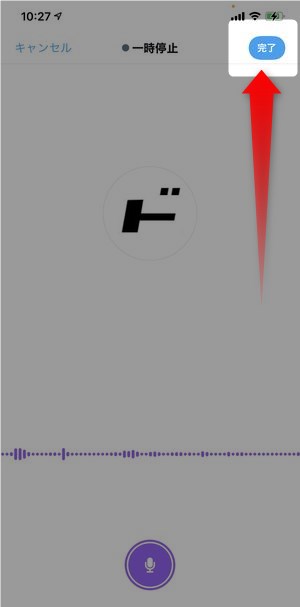
▼次の画面にてツイート作成画面が表示され、先程録音した音声が自身のアイコンのサムネイルを伴って表示されていることが確認できます。
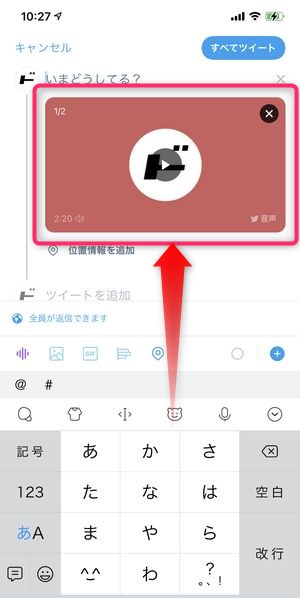
▼この画面にて付随するテキストメッセージ(ツイート)を入力し、画面右上のツイートする、もしくはすべてツイートをタップすることで
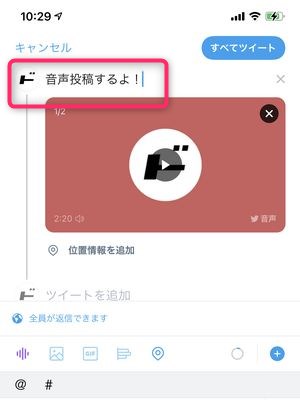
▼このようにツイート・投稿完了となります。
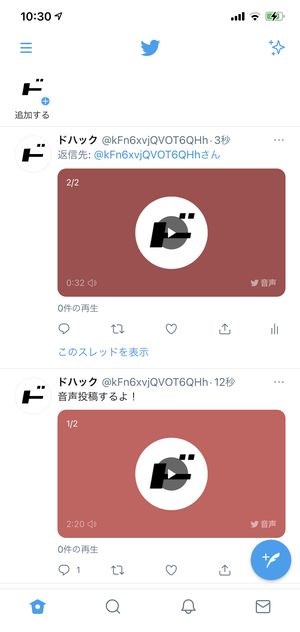
上記の場合、録音を行った時間が2分52秒にも及んだため、2つのツイートに分割されていることが確認できます。
このように2分20秒を区切りに、それ以上の長さになった時は2分20秒ごとに分割されます。
Xの音声投稿を聴く方法
▼Xに投稿された音声投稿を聴く方法は、タイムラインに表示された▷の再生ボタンをタップすることで音声投稿の内容を聴くことができます。
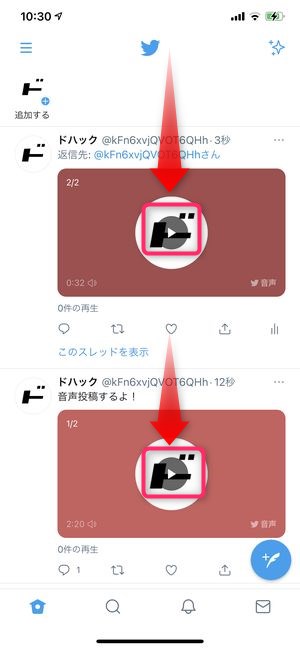
音声ツイートをダウンロードする方法
音声投稿(ツイート)をダウンロードするには、外部の別アプリが必要になります。
最も簡単に保存できるアプリとしては、「Kingbox.」というアプリです。
▽「Kingbox.」アプリの内容・使い方については、こちらの記事を御覧ください。
▼「Kingbox.」を使って音声投稿をダウンロードするには、保存した音声投稿ツイートの詳細画面を開き画面右上の…をタップします。
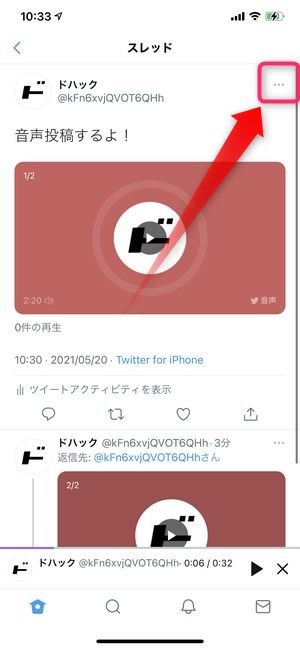
▼次にこのツイートにおける選択肢が表示されますので、リンクをコピーをタップ。
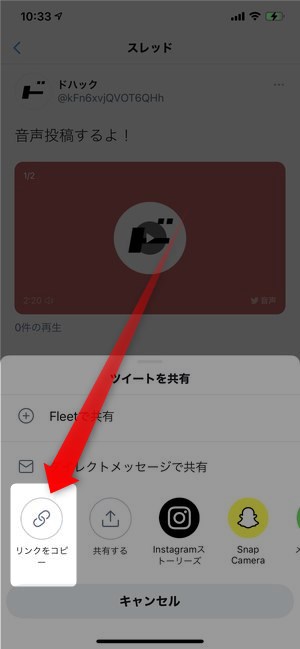
▼次に、インストールしてある「Kingbox.」を起動し、ブラウズ→ブラウザでブラウザを起動し、画面上部のボックスに先程Xアプリでコピーしたツイートのリンクをペーストします。
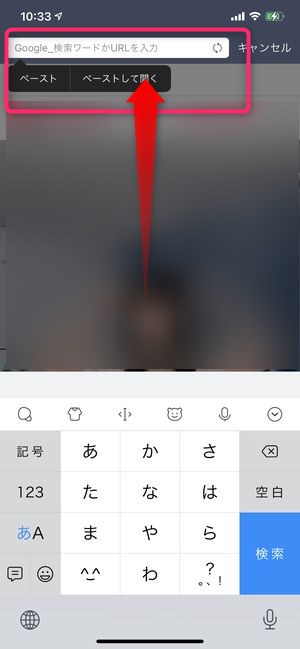
▼そうすると、Kingbox.内で先程のツイートを表示させることができますので、画面下の+ボタンをタップします。
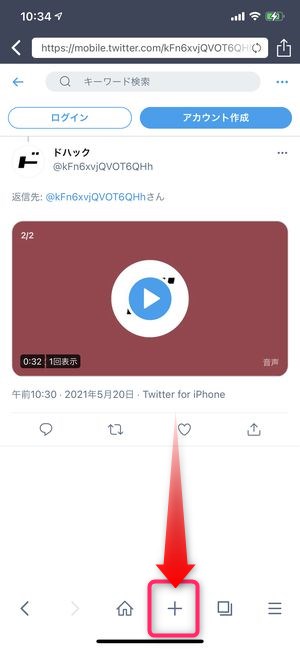
▼次にAre you ok?→OK→OKと選択することで、
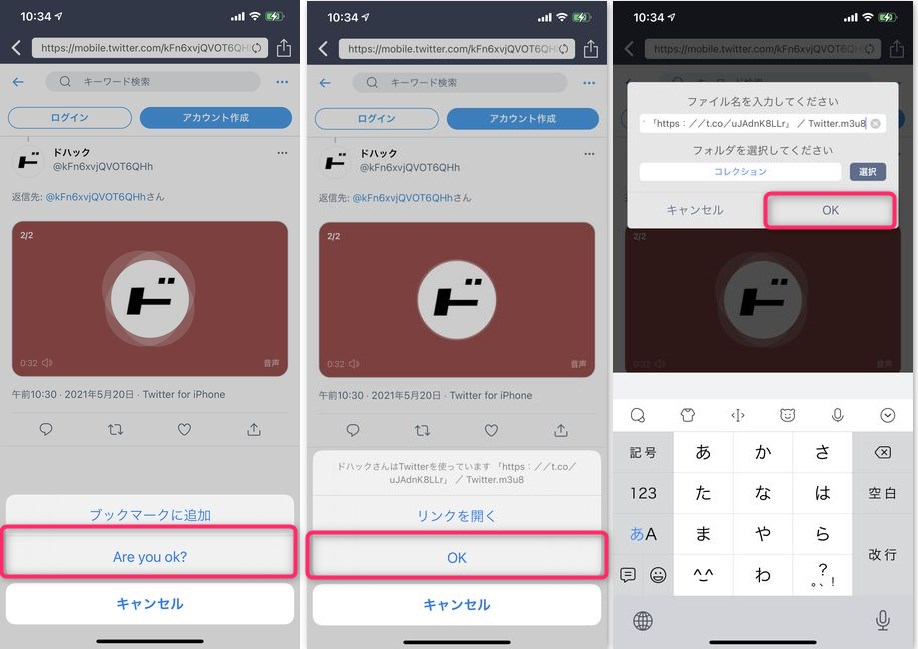
▼Kingboxアプリ内にさきほどの音声投稿を保存することができます。
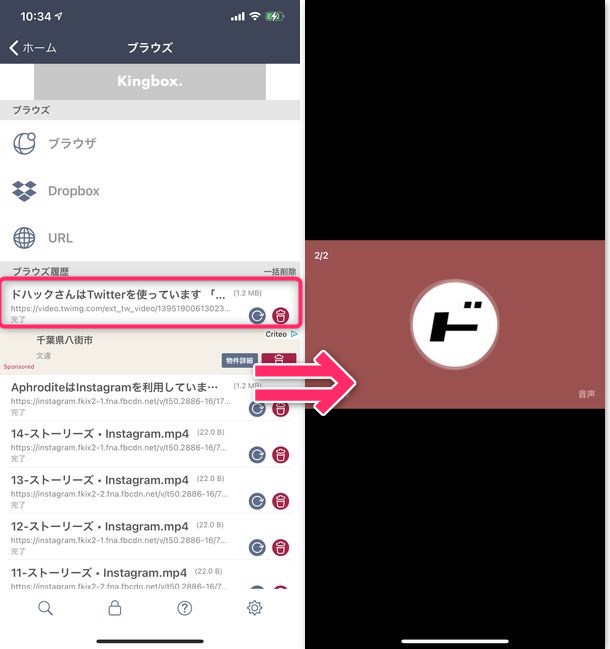
ちなみに
Kingbox.で取得できるデータは音声が収録された動画ファイルとなります。
Xの音声投稿を使う時・聴く時の注意点
終了ボタンを押すまで録音が継続される
Xの録音は、
▼画面下の停止ボタンか、右上の完了ボタンを押すまで継続されます。

任意で停止ボタンを押すまで連続して録音が行われますので、止め忘れに注意が必要です。
録音画面のプロフ画は投稿後変更不可
▼音声投稿を行うと、自身のアイコンと共に動画サムネイルのような見た目となります。
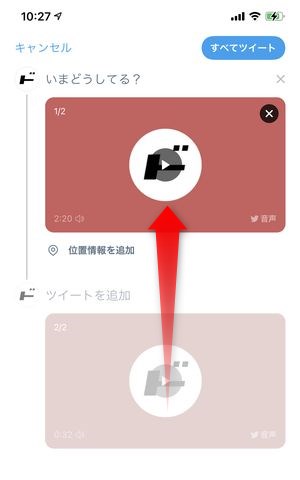
このアイコンはその後自身がアイコンを変更したとしても連動して変わるものではありませんので、今後全く趣旨の違うアカウントに変更しようという場合は、音声投稿前にこのアイコンが永続的に載ることが問題ないかどうか確認しておきましょう。
スマホ上に音声データは保存されない
音声の録音を行ったとしても音声データ・動画データはスマホ端末上に保存されません。一度投稿した音声は本記事でご紹介した手段によって保存することが可能ですが、端末からファイルを再アップロードすることはできませんので、注意が必要です。
Xの音声投稿ができない時の原因と対処法
音声投稿はアプリからしかできない
Xの音声投稿は、X公式アプリからのみ可能になっています。PCやスマホのブラウザ版Xからは音声投稿ができませんので注意が必要です。
アプリ/OSのバージョンを確認する
Xの音声投稿は2020年に実装された機能です。アプリや端末のOSのアップデートが遅れている・漏れていると音声投稿が実装されたより前のバージョンを使っている可能性がありますので、
▼ツイート画面に音声投稿のボタンが見当たらない場合は、
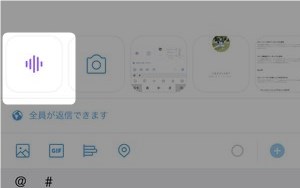
各アプリストア・OSのアップデートを確認してみましょう。
また、同時にスマホ側のOSバージョンも確認しておきましょう。
iOSをアップデートする方法
iOSの場合、まず設定アプリ起動、
▼一般→ソフトウェアアップデートを選択。
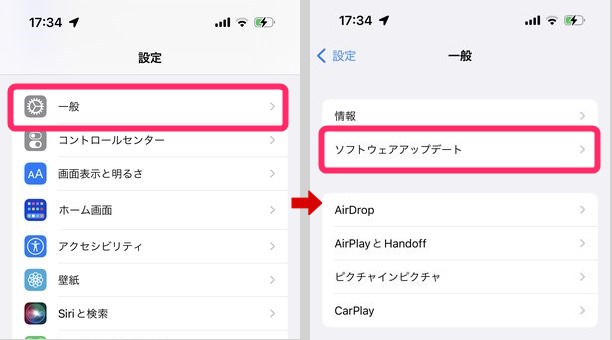
▼適用できる新しいOSが提供されていた場合、その詳細とダウンロードしてインストールが表示されていますので、こちらをタップしてOSのアップデートを進めることができます。
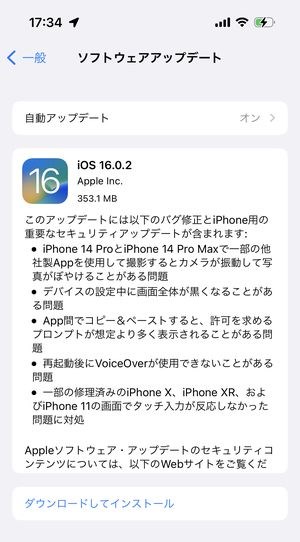
Android OSをアップデートする方法
AndroidでOSのアップデートを行う場合は、
▼設定アプリを開き、システムを選択。その後、システムアップデートから更新を行うことができます。
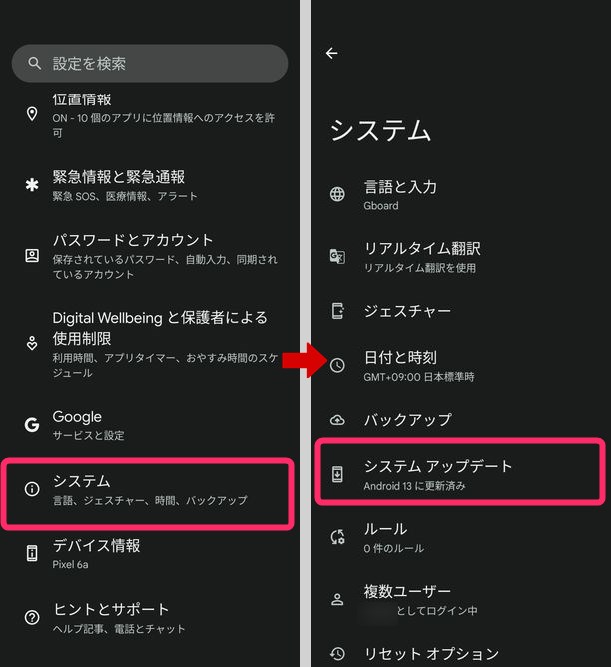
通信環境の確認
アプリの録音スタートから投稿までできない、という場合は通信環境のエラーが考えられます。
特に、公共のWi-Fiを利用している場合は、インターネット接続ができているものの極度に速度が遅い場合があり、最終的にはアップロードが完了しない、というケースも考えられますので、その場合は、一度通信キャリアの回線に切り替えるなどして再度投稿を試みるようにしてください。
まとめ
いかがでしたでしょうか。
今回は、Xの音声投稿に関する使い方・詳細をご紹介しました。
文字にすると余裕で140文字を超えてしまう内容でも、140秒では多くの内容・情報を入れることができます。
この機会に一度お試しください!